
TwitterOLDアカウント使用方法
Hotmail作成版使用方法
①outlookというアプリをダウンロードする
ダウンロードが完了したらアプリを開いて、以下の画面のようにタップする
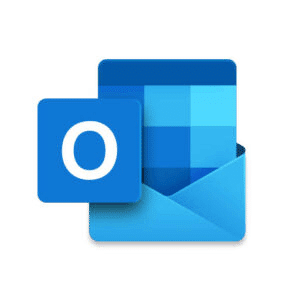
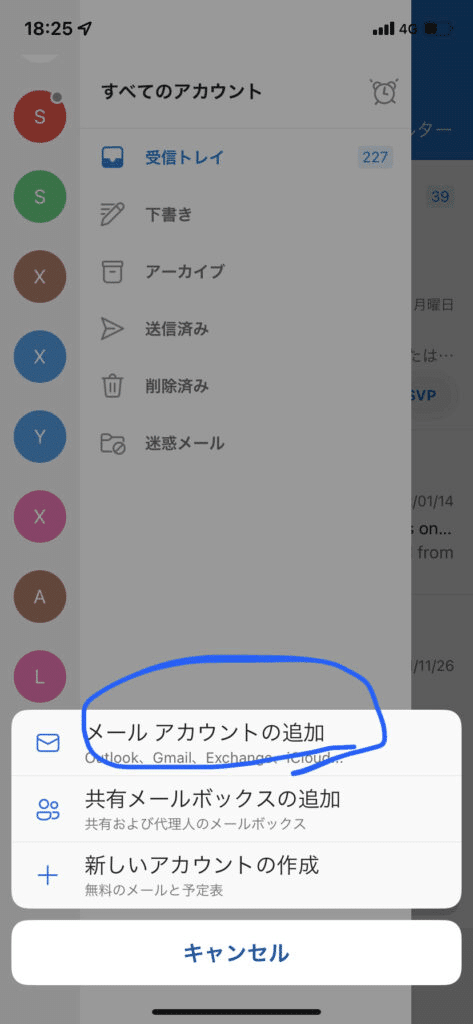
②新しいアカウントを作成する
まず以下の画面に行きます
「新しいアカウントの作成」を押してください

商品は以下のような形で送られてきているので

送られてきた情報の中で以下の部分だけを入力します
(~~~~@hotmail.com)の~~~~の部分

以下の画面で入力が完了したら先程入力したところの右に@outlook.jpと記載されているので、そこをタップして、@hotmail.comを選択し、変更してください
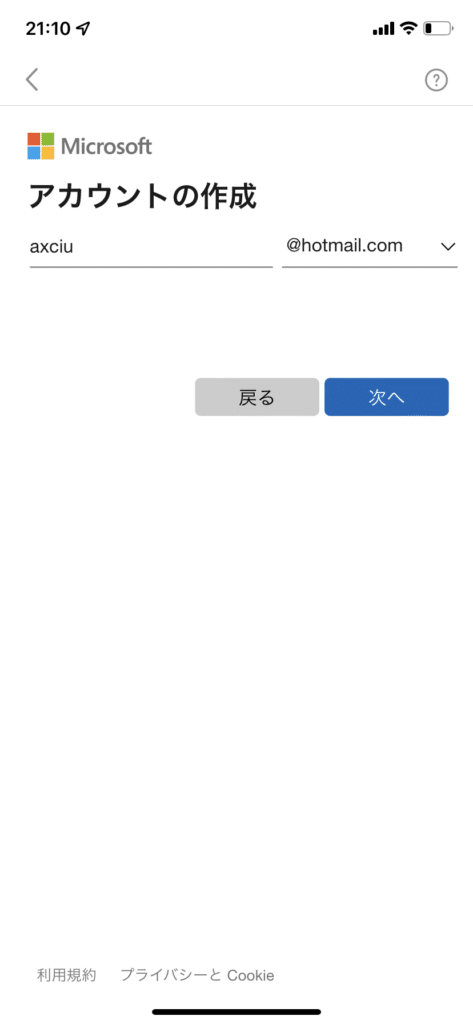
入力が完了したら次へを押してください
次に自分の好きなようにパスワードを設定してください
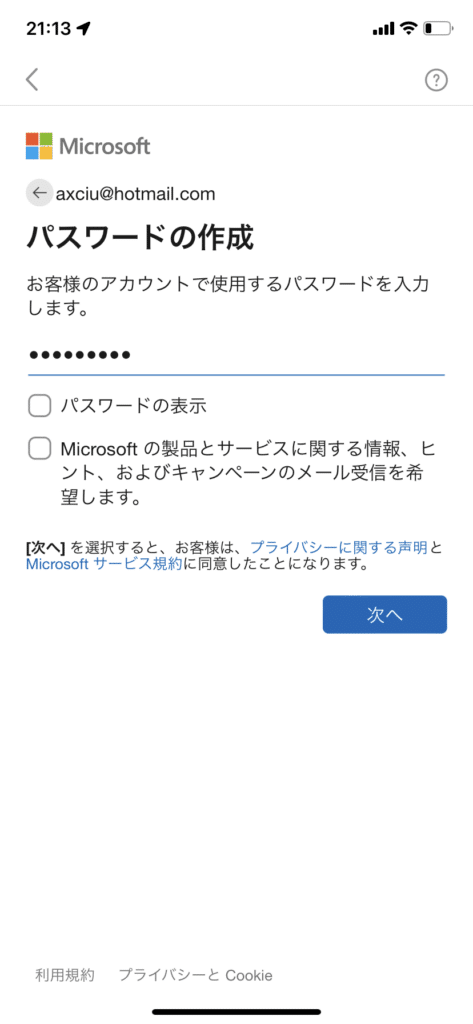
パスワードを設定したら次へを押してロボットではないことを証明してください
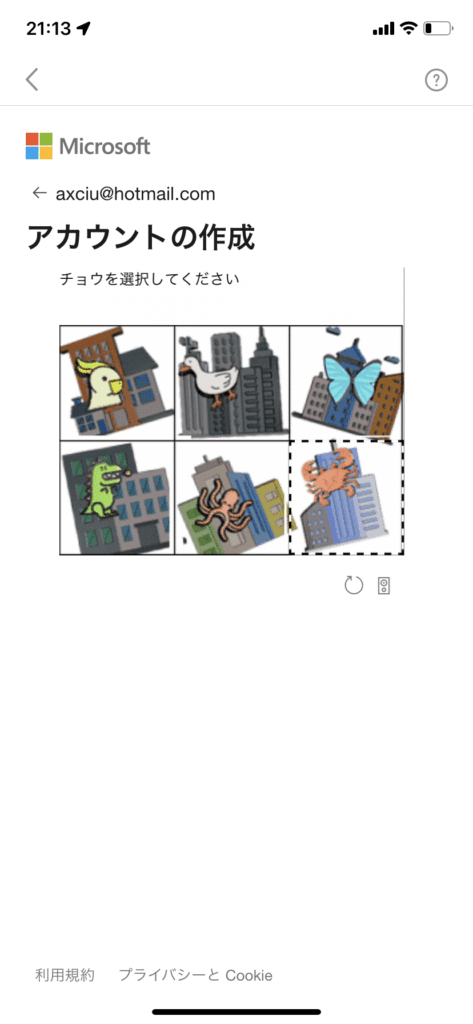
証明が完了したら、次に個人情報を入力してください(適当でも大丈夫です)
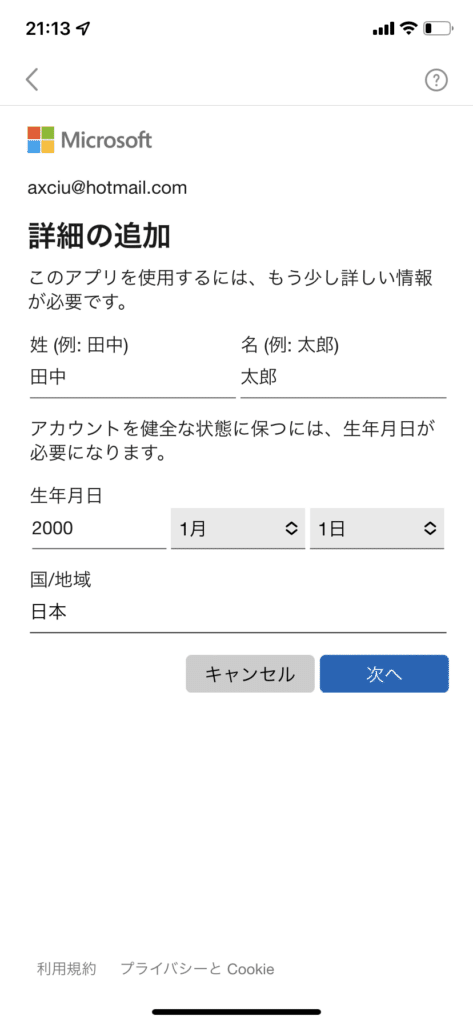
③Twitterを開き、以下の画面にいき右上のところをタップする
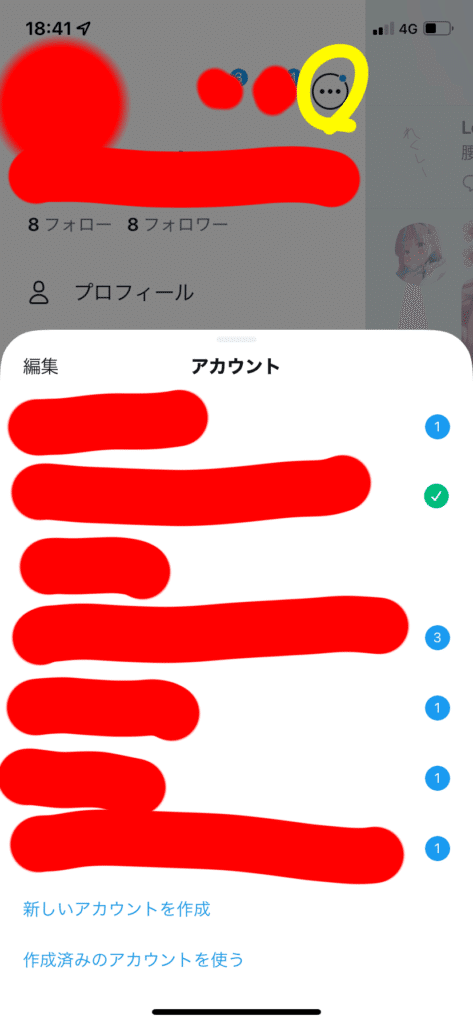
④「作成済みのアカウントを追加する」を押してください
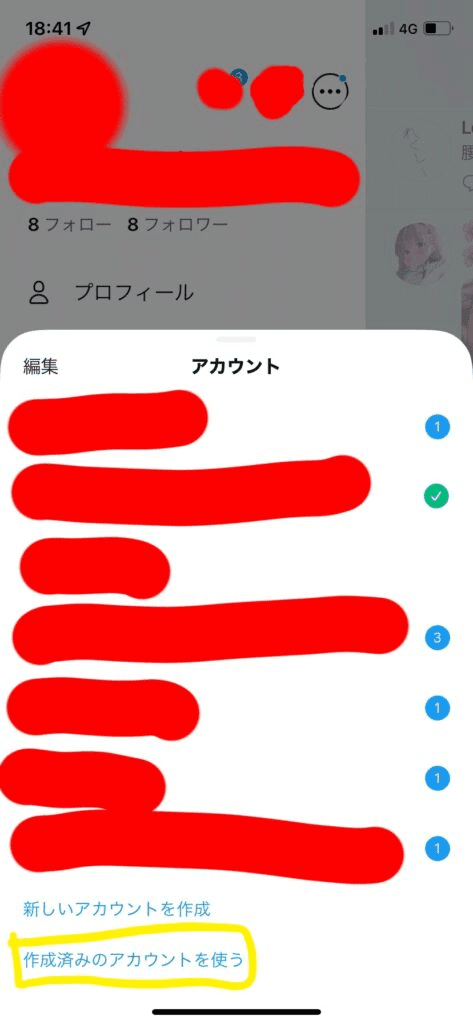
⑤下のほうに「パスワードを忘れた場合はこちら」とあるのでそれをタップする
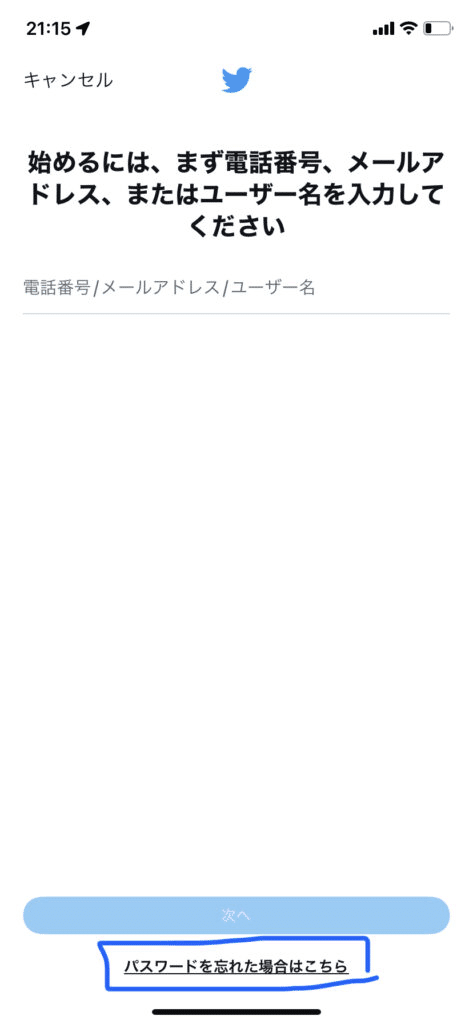
⑥次に、送られてきた商品の中にある@から始まるユーザーネームを入力してください

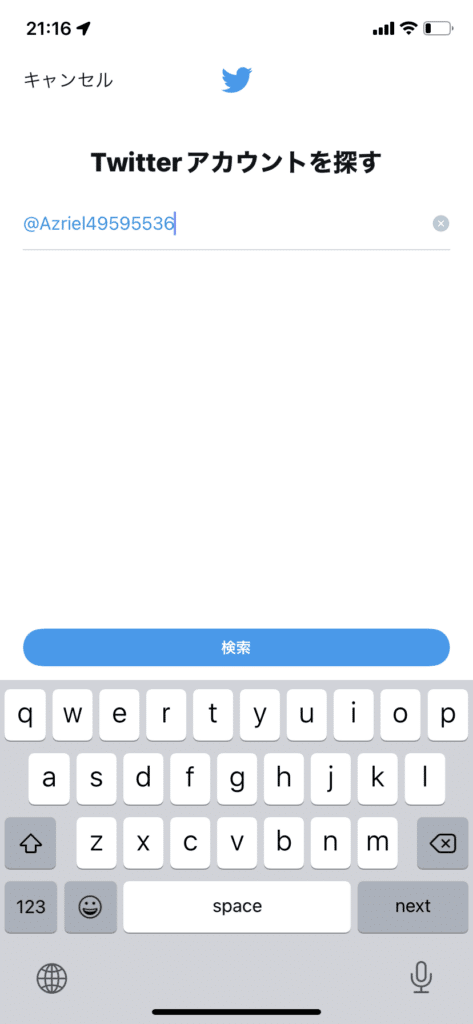
⑦以下の画面に来たら先程作成したメアド宛に認証メールを送信してください
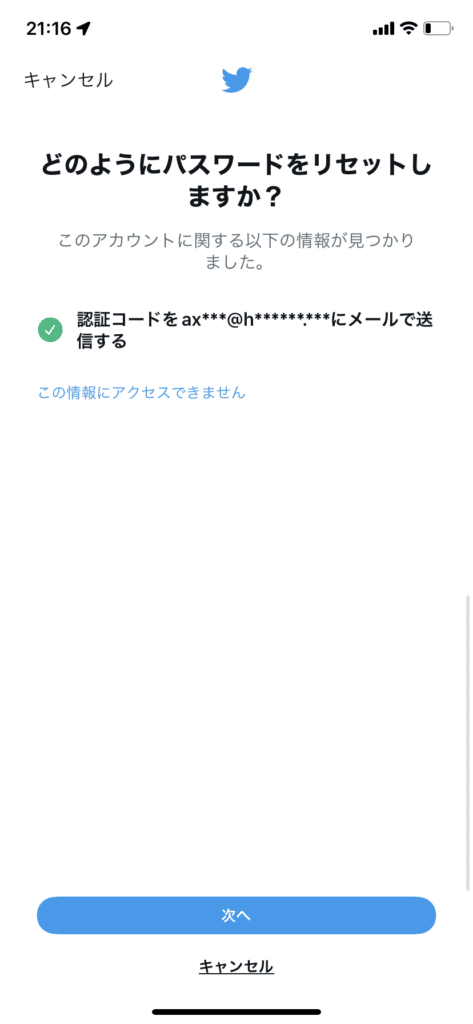
⑧メールを送信したらoutlookのアプリを開き、Twitterからパスワードリセットするために届いたメールを開きます
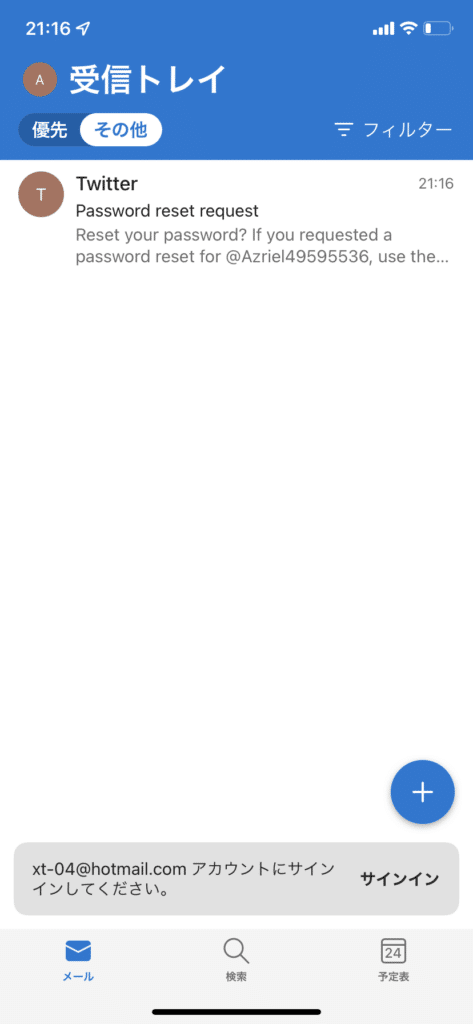
*届いてない場合はメールリストの「その他」に入ってることがあります
⑨届いたメールを開いて真ん中のところに認証コードがあるのでそれをコピーしてTwitterを開いて入力してください
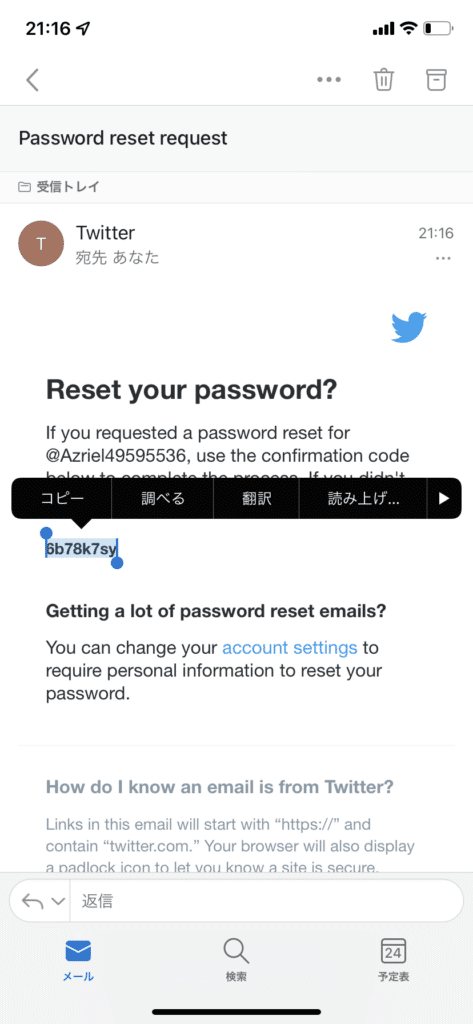
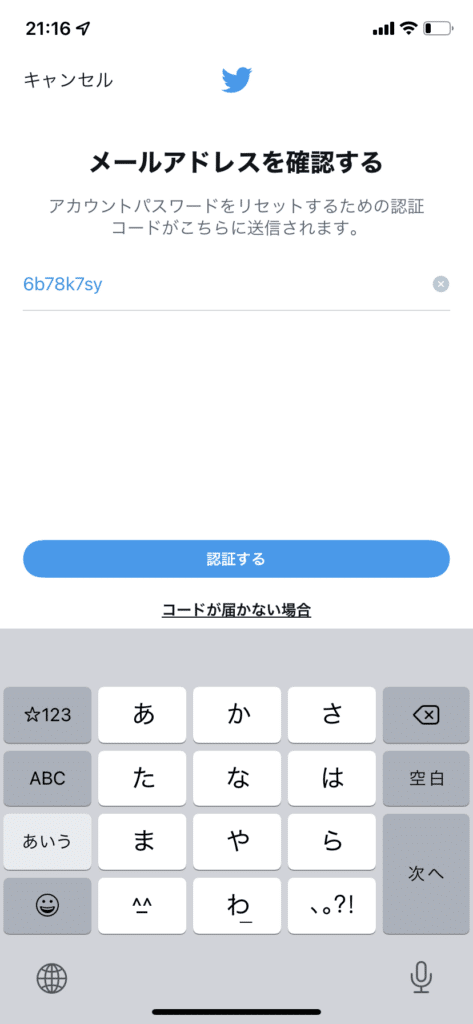
⑩「認証する」を押して、Twitterアカウントのパスワードを設定してください
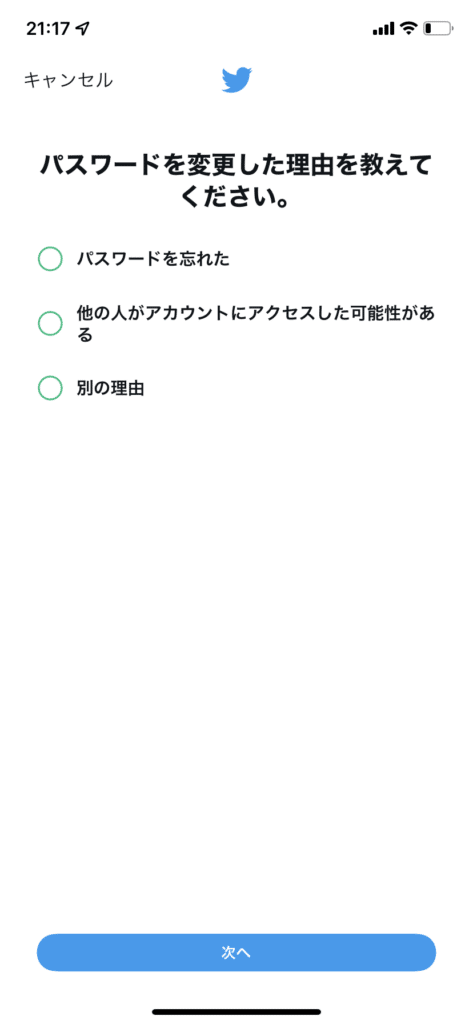
これでログイン完了です!!
もしログインできない場合は販売者に問い合わせてください。
この記事が気に入ったらサポートをしてみませんか?
